Como compartilho uma Fototeca do iCloud em uma família?
Publicados: 2015-04-10P: Oi Jesse, encontrei Compartilhando contas do iTunes e iCloud em uma família de 2012 e achei que era a melhor coisa que encontrei até agora sobre explicar como usar diferentes contas do iCloud para habilitar diferentes comportamentos em uma família com vários dispositivos iOS . Mas fica confuso rápido! Agora que a Apple lançou o Fotos, gostaria que você atualizasse/expandisse esse artigo para cobrir o iTunes Match e o novo aplicativo Fotos. Alguns cenários de caso seriam ótimos. Eu tenho uma família de dois com um Mac mini, MacBook Pro, dois iPhones e um iPad. Eu sei que o iTunes Match não suporta o Compartilhamento Familiar, mas nós dois queremos poder compartilhar a mesma conta do iTunes Match, queremos que todas as nossas fotos entrem em uma conta da Biblioteca de Fotos do iCloud, queremos um calendário compartilhado e queremos mensagens separadas e configurações do FaceTime.
R: Você provavelmente já adivinhou que esta é uma área em que o Compartilhamento Familiar da Apple o decepciona bastante. O iTunes Match não é compatível com o Compartilhamento Familiar e, em última análise, o novo recurso Biblioteca de Fotos do iCloud também não. Considere as outras limitações do Compartilhamento Familiar e é preciso se perguntar se realmente vale a pena se preocupar com isso, principalmente entre os cônjuges.
Em última análise, a resposta para isso é praticamente esquecer completamente o Compartilhamento Familiar e, essencialmente, voltar a compartilhar uma única conta do iTunes e do iCloud - essencialmente o mesmo processo do artigo de compartilhamento anterior que você mencionou. Muito pouco mudou em princípio desde que o artigo foi publicado pela primeira vez - você ainda pode ter várias contas do iCloud, embora a partir do iOS 7, Find My iPhone e Safari Bookmarks agora também estejam restritos apenas à conta principal do iCloud, deixando as contas secundárias utilizáveis apenas para Correio, Contatos, Calendários, Lembretes e Notas.
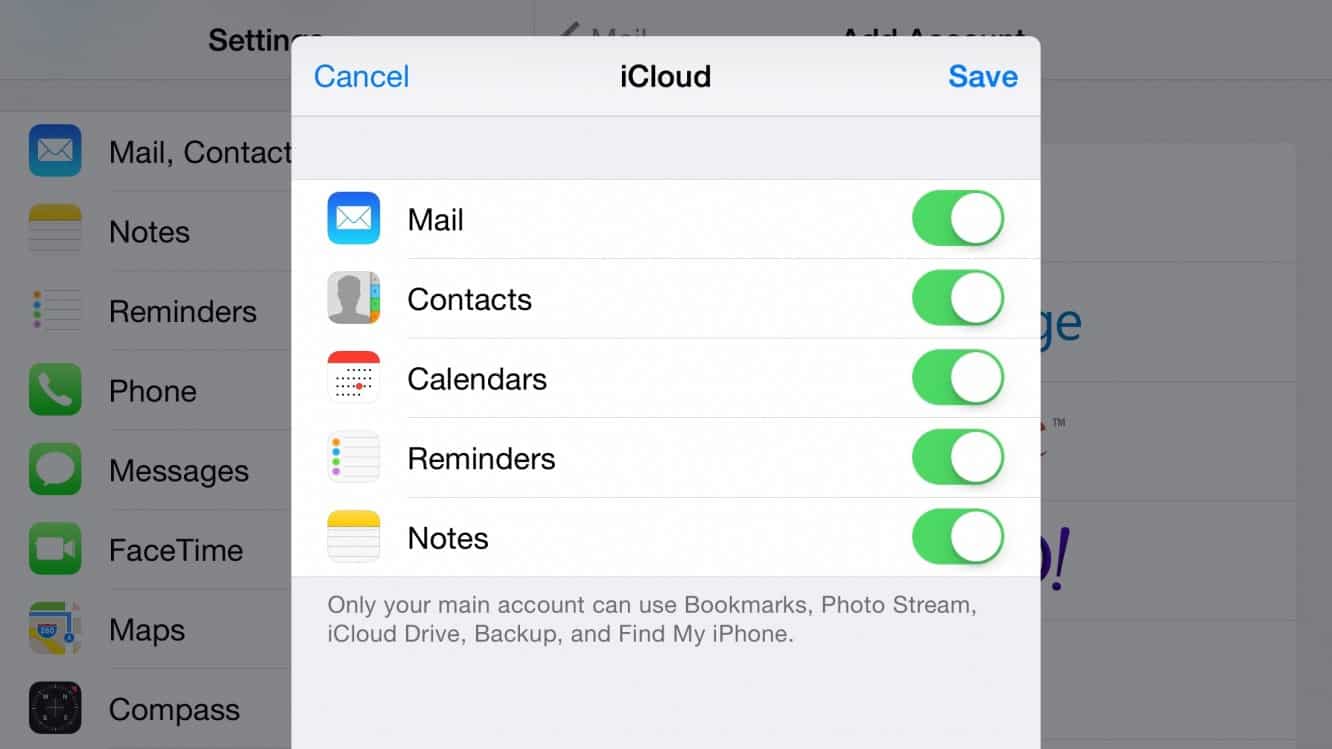
Outra coisa que permanece inalterada é que os IDs da Apple usados para os diferentes serviços iOS permanecem distintos, para que você possa usar uma conta diferente para iCloud, iTunes, iMessage, FaceTime e até Game Center. Isso significa que você pode compartilhar uma conta do iTunes enquanto ainda usa suas próprias contas para iMessage e FaceTime.
Compartilhando a mesma conta do iTunes Match
Este é provavelmente o mais simples de todos e permaneceu inalterado desde o lançamento do iTunes Match e do iCloud. Basta escolher a conta da iTunes Store que você está usando para o iTunes Match e configurá-la em Configurações, iTunes e App Store em seus dispositivos iOS e no iTunes em seus Macs. Todas as suas compras na iTunes Store e App Store serão feitas usando esta conta, mas isso não é realmente um problema, desde que ambos saibam a senha e, na verdade, geralmente é uma vantagem em uma situação típica de casais, já que você terá a benefício de compartilhar compras no aplicativo que você faz, além de não ter restrições sobre se os próprios aplicativos podem ser compartilhados. Novamente, aqui você está basicamente fingindo que o Compartilhamento Familiar não existe e simplesmente compartilhando uma conta. A Apple ainda permite que até dez dispositivos compartilhem uma única conta da iTunes Store, então você provavelmente não encontrará nenhuma limitação fazendo isso em uma situação típica de dois usuários.
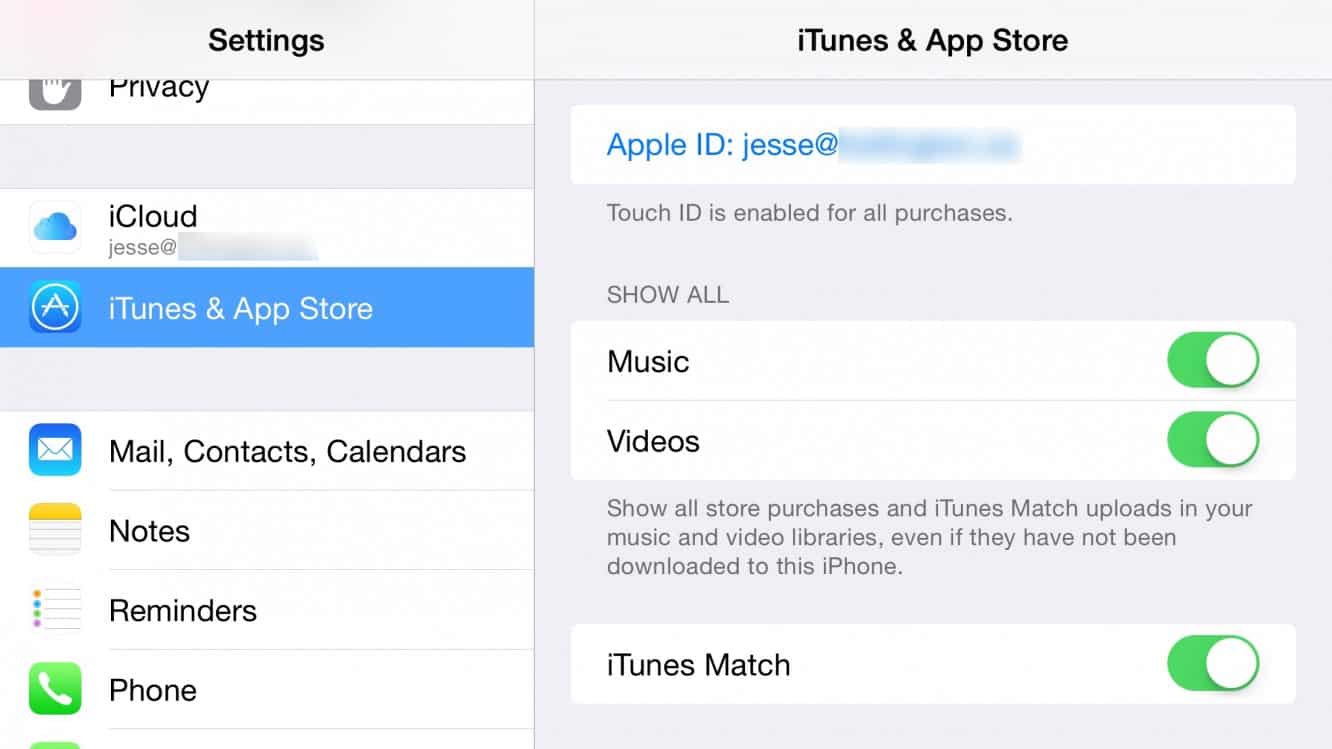
Observe que não está claro como isso pode funcionar quando o novo serviço de streaming de música da Apple for lançado, já que os serviços de streaming normalmente têm limitações de dispositivo mais restritivas, principalmente para audição simultânea. Para ouvir sua própria música no iTunes Match por enquanto, no entanto, você ficará bem com vários dispositivos compartilhando a mesma conta.
Compartilhando uma biblioteca de fotos do iCloud
Você pode lidar com isso praticamente da mesma maneira que teria feito para o iCloud Photo Stream no artigo anterior. Basicamente, você deseja que ambos os dispositivos usem a mesma conta principal do iCloud - o que tiver sua configuração da Biblioteca de fotos do iCloud e provavelmente pagou pelo aumento de armazenamento como parte do mesmo processo - lembre-se de que as atualizações do Armazenamento do iCloud não são compartilhadas através da Família Compartilhando também.
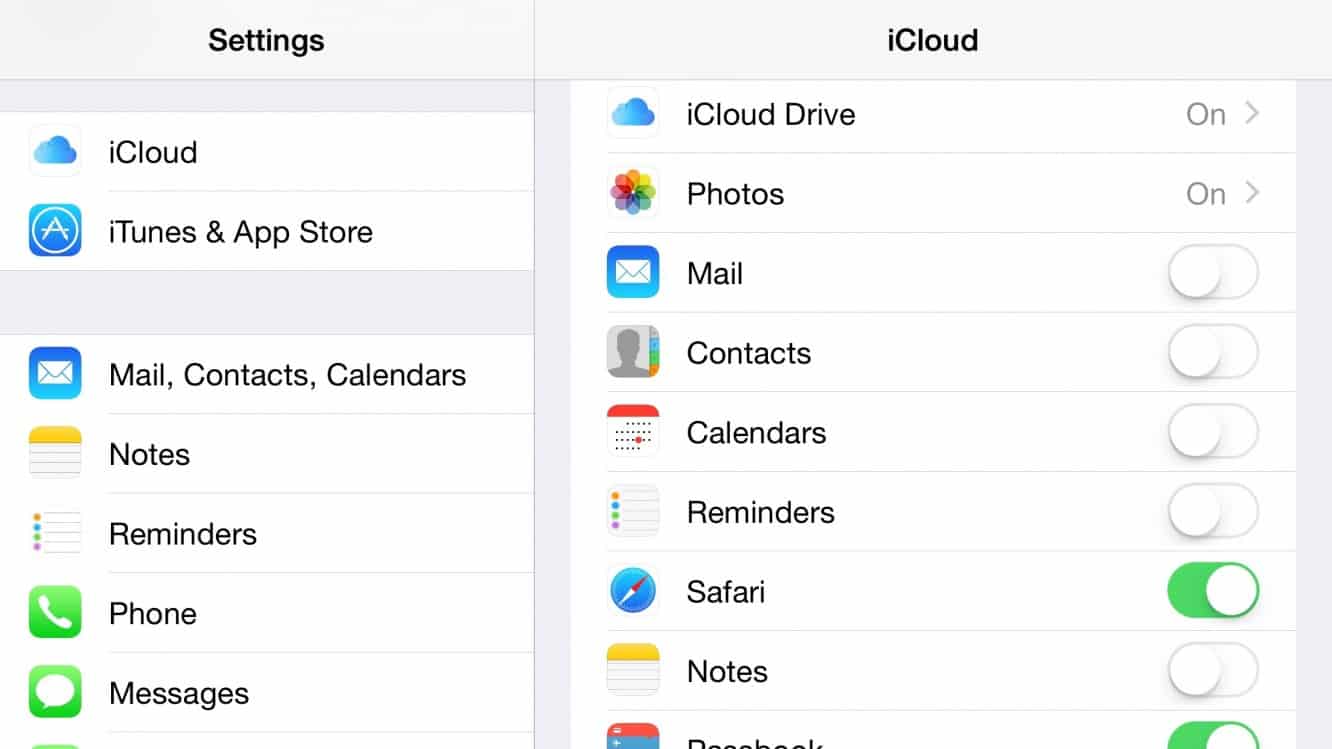
Para o usuário principal dessa conta, nada realmente muda, pois você provavelmente ainda desejará usar tudo praticamente da mesma maneira. Para o outro usuário, no entanto, o que você precisa fazer é DESLIGAR Mail, Contatos, Calendários, Lembretes e Notas nessa conta compartilhada (a menos que você queira compartilhar algumas dessas informações - esta pode ser uma maneira útil de compartilhar contatos, por exemplo). Em seguida, vá para Mail, Contatos, Calendários no aplicativo Configurações no dispositivo iOS desse usuário e Contas da Internet em Preferências do sistema no Mac do usuário e adicione sua conta do iCloud como uma conta secundária. Isso dará a esse usuário acesso ao seu próprio Mail, Contatos, Calendários, Lembretes e Notas, enquanto ainda compartilha todo o resto, incluindo a Biblioteca de Fotos do iCloud, com a conta principal.

A desvantagem aqui é que você pode acabar compartilhando também coisas adicionais que você não deseja, então você terá que encontrar uma maneira de fazer isso funcionar ou desativá-las completamente em um ou ambos os dispositivos. Os backups funcionarão bem, pois cada dispositivo armazena seu backup separadamente e, na verdade, você se beneficiará de qualquer espaço de armazenamento aumentado que comprou em uma única conta, em vez de ter que comprar um aumento de armazenamento duas vezes. Da mesma forma, Find My iPhone/iPad/Mac provavelmente deve ser deixado em todos os dispositivos, o que replicará o que você obteria se estivesse usando o Compartilhamento Familiar.
Recursos como iCloud Drive, Safari, Passbook e Keychain podem ser um pouco mais problemáticos, dependendo de quanto você deseja compartilhar. Infelizmente, não há como evitar isso - você compartilha tudo nessas categorias ou nada. Claro, você ainda pode simplesmente deixá-los OFF no dispositivo da outra pessoa para compartilhá-los entre seus próprios dispositivos.
Dependendo dos aplicativos que você está usando, o que é o mais potencialmente problemático de todos é o iCloud Drive, pois muitos aplicativos salvam dados lá sem qualquer expectativa de que mais de um usuário possa estar usando a mesma conta - os jogos são notórios por isso , por exemplo, mas até mesmo outros aplicativos podem armazenar preferências e outros dados. Você terá que examinar os aplicativos que cada um de vocês usa, para determinar se é provável que isso seja um problema ou não. Em alguns casos, pode até ser uma vantagem, pois compartilhar esses dados pode ser útil. Você pode ver uma lista de quais aplicativos estão armazenando dados no iCloud Drive e até mesmo desativar alguns aplicativo por aplicativo, acessando as configurações do iCloud e selecionando a opção iCloud Drive. Isso deve pelo menos ajudá-lo a ver com o que está lidando e, se houver uma situação em que possam ocorrer colisões entre dados de usuários diferentes, você sempre poderá desativar esse aplicativo individual para um ou ambos, dependendo se você realmente precisa esses dados compartilhados em seus próprios dispositivos - a maioria dos aplicativos funcionará bem sem o suporte do iCloud Drive, desde que você não esteja preocupado em acessar dados ou configurações deles em mais de um dispositivo.
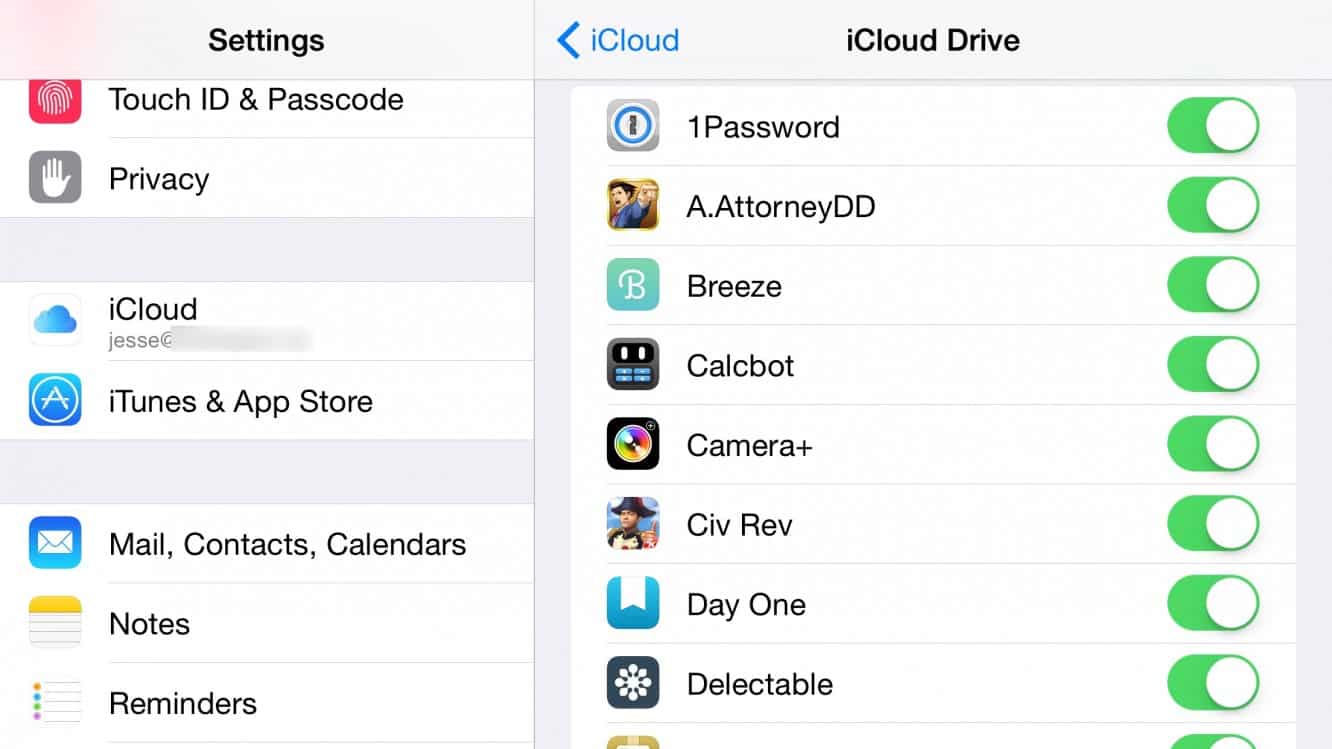
Calendários compartilhados
Se você seguir as etapas acima para configurar suas contas do iCloud, ainda estará usando suas próprias contas separadas para seus calendários, para que o compartilhamento de calendários não mude de maneira significativa. Se você já configurou o Compartilhamento Familiar, já terá um calendário “Família” configurado para você, mas lembre-se de que não há nada de especial neste calendário; é realmente apenas um calendário compartilhado com a associação predefinida pelo grupo de compartilhamento familiar. Portanto, se você ainda não configurou o Compartilhamento Familiar, não precisa fazer isso apenas para criar este calendário familiar - você pode compartilhar facilmente qualquer calendário que desejar apenas acessando seu aplicativo "Calendário", abrindo a lista de calendários e tocando no pequeno botão “i” que aparece à direita do nome do calendário. A partir daqui, basta digitar “Adicionar pessoa” e inserir seus detalhes, e eles receberão um convite de calendário compartilhado.
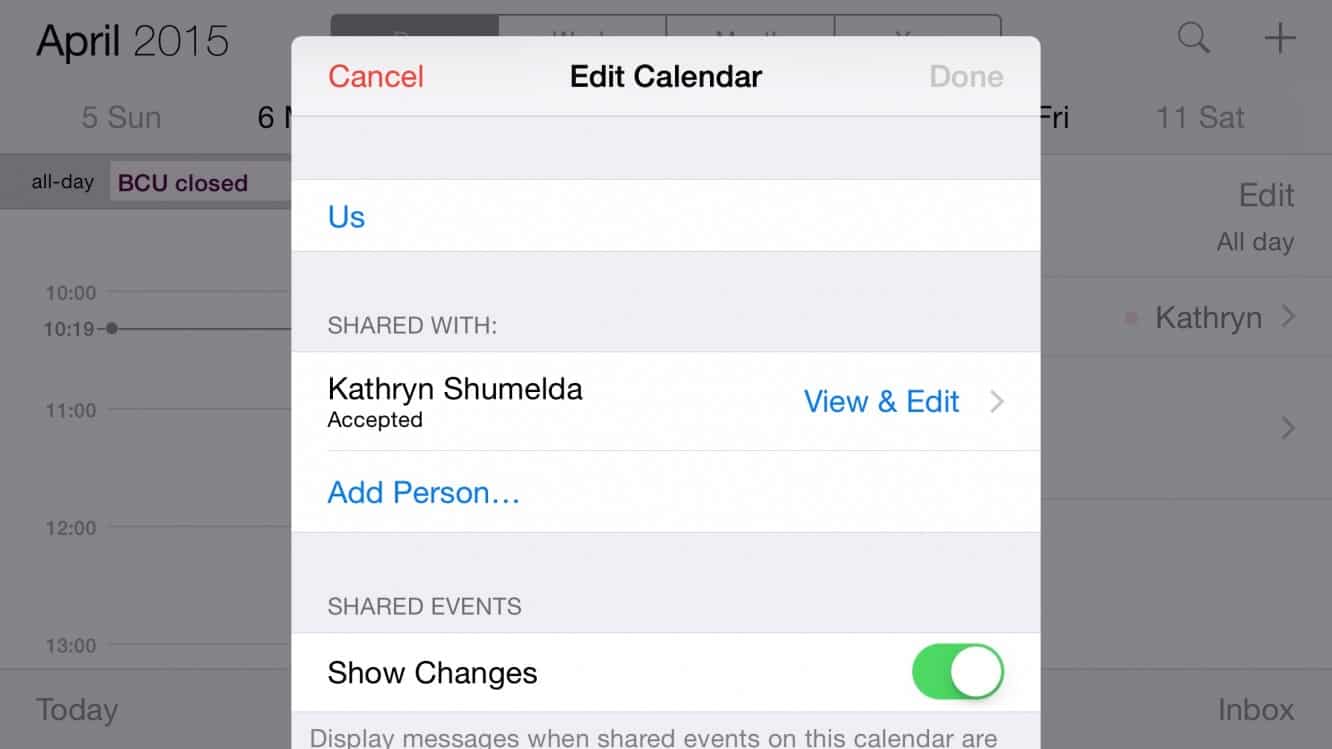
Isso oferece mais opções do que simplesmente usar o calendário "Família", pois você pode compartilhar facilmente seus calendários pessoais entre si para acompanhar suas agendas, além de ter um calendário compartilhado para eventos familiares reais.
Configurações separadas de mensagens e FaceTime
Este é outro muito simples e permanece inalterado com o Compartilhamento Familiar e as versões recentes do iOS. Conforme explicado acima, são usados IDs Apple separados para todas as contas diferentes em seus dispositivos. É claro que todos eles podem usar o mesmo ID da Apple, se você quiser, mas não precisam . As versões atuais do iOS configurarão tudo isso para você durante a configuração inicial do dispositivo, solicitando um único ID Apple durante o Assistente de configuração, que é usado para todas as contas do seu dispositivo. Você pode facilmente entrar e alterá-lo depois.
Então, com isso em mente, vá para as configurações do FaceTime e do iMessage no aplicativo Configurações do iOS ou nos respectivos aplicativos FaceTime e Mensagens no seu Mac e faça login usando os IDs da Apple que você deseja usar. Na verdade, se você começou a usar Apple IDs separados para esses serviços, é provável que não precise alterar nada - simplesmente alternar as contas do iTunes e do iCloud em suas respectivas seções não mudará nada nas configurações de Mensagens e FaceTime, embora você ainda pode fazer uma viagem até lá para confirmar que esse é o caso, se quiser.
